Cómo incrustar fuentes en Powerpoint 2013
Elegir la fuente correcta para una presentación puede tener un impacto sorprendente en la forma en que su audiencia evalúa su presentación de diapositivas. Pero los archivos de fuentes que usa al crear una presentación de Powerpoint se almacenan en su computadora, y Powerpoint 2013 en la computadora de otra persona puede no tener las mismas fuentes instaladas. Cuando esto sucede, Powerpoint reemplazará la fuente que falta con otra cosa en la computadora de esa persona. Esto cambiará el aspecto de la presentación, que podría ser algo que desea evitar.
Una forma de superar este problema es incrustar sus archivos de fuentes en el archivo de Powerpoint. Nuestra guía a continuación le mostrará a dónde ir para habilitar esta configuración.
Incluir archivos de fuentes en presentaciones de Powerpoint 2013
Los pasos a continuación cambiarán la configuración de las presentaciones que cree en Powerpoint 2013 al incrustar automáticamente archivos de fuentes en la presentación. Esto permitirá que otras personas que estén viendo la presentación en sus propias computadoras vean su texto en la fuente correcta, incluso si no está instalado en sus computadoras.
Paso 1: Abra Powerpoint 2013.
Paso 2: haz clic en la pestaña Archivo en la esquina superior izquierda de la ventana.

Paso 3: haga clic en el botón Opciones en la parte inferior de la columna en el lado izquierdo de la ventana. Esto abre una nueva ventana titulada Opciones de Powerpoint .
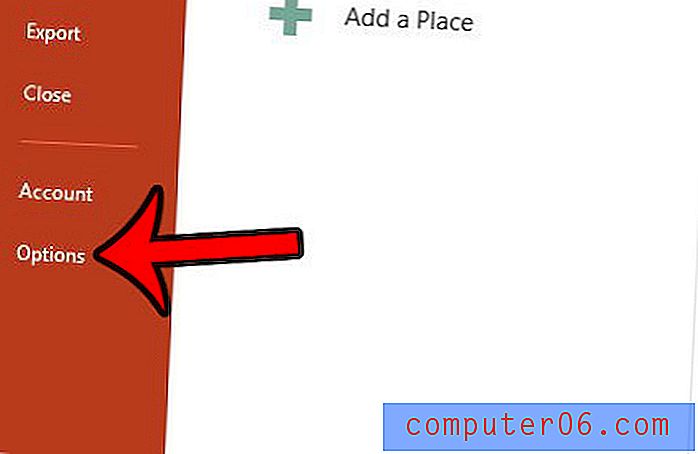
Paso 4: haga clic en la pestaña Guardar en el lado izquierdo de la ventana Opciones de Powerpoint .
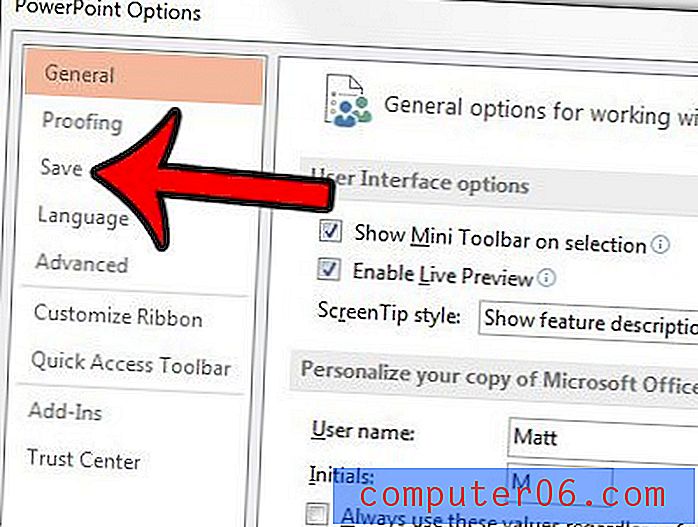
Paso 5: desplácese hasta la parte inferior de este menú, luego marque la casilla a la izquierda de Incrustar fuentes en el archivo . Si otras personas que ven el archivo lo editarán, lo mejor es seleccionar también la opción Incrustar todos los caracteres en esta sección. Luego puede hacer clic en el botón Aceptar en la parte inferior de la ventana Opciones de Powerpoint para cerrarlo y aplicar los cambios.
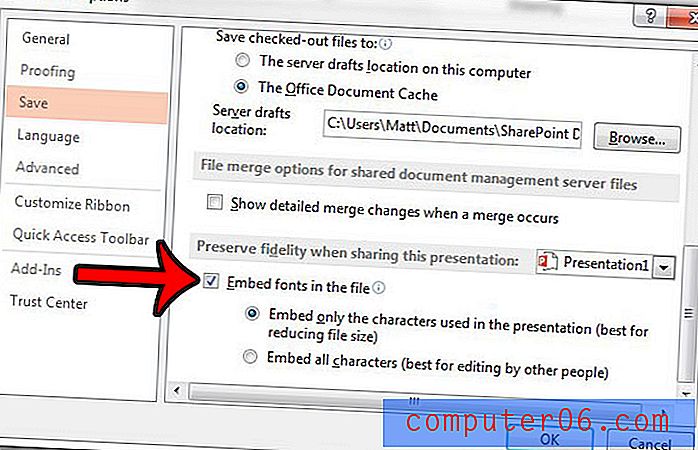
¿Tiene una presentación que necesita reproducir en un bucle continuo, como en una feria comercial o como una exhibición en una tienda minorista? Aprenda a hacer un bucle de una presentación de PowerPoint para que no necesite reiniciarla manualmente cada vez.



